电报怎么发文件?
在Telegram中发送文件,首先打开与个人或群组的聊天界面,点击输入框旁的附件图标(看起来像纸夹),选择“文件”选项,然后从你的设备中浏览并选择想要发送的文件。选中文件后,点击“发送”即可。

电报发送文件的基本步骤
如何在电脑版Telegram发送文件
- 打开聊天窗口: 启动Telegram桌面版应用并选择你想要发送文件的聊天。这可以是个人聊天或群组聊天。
- 选择文件: 点击输入框旁的附件图标(看起来像纸夹),从弹出的菜单中选择“文件”。这将打开你的电脑文件浏览器,允许你浏览和选择想要发送的文件。
- 发送文件: 选择好文件后,点击“打开”,然后文件将出现在聊天输入框中。你可以在发送前添加附加消息或说明,然后点击发送按钮。文件将开始上传,并在完成后自动发送给对方。
在手机应用中发送文件的操作流程
- 进入对应聊天: 在Telegram手机应用中,打开你想发送文件的聊天窗口。
- 访问附件选项: 点击消息输入框旁的纸夹图标,选择“文件”选项。这将让你访问手机的存储空间,从中选择文件。
- 选择并发送文件: 浏览并选择你希望发送的文件,可以是文档、图片、视频或其他任何类型的文件。选中文件后,点击“发送”。如果需要,可以在文件上传之前添加一段文字说明。文件将上传并发送给聊天中的其他成员。
发送不同类型的文件
通过电报发送图片和视频的方法
- 选择媒体文件: 在Telegram的聊天窗口中,点击输入框旁边的附件图标(纸夹形状),然后选择“图库”选项来访问你的设备上的图片和视频。
- 编辑前发送: Telegram允许你在发送图片或视频前进行编辑。你可以裁剪图片、添加文字或表情等。选择好媒体文件后,点击编辑图标进行修改。
- 发送多媒体: 选择和编辑完毕后,添加任何附加信息或说明,并点击发送按钮。Telegram支持发送较大的视频文件,最大可达2GB。
如何通过电报发送音乐和文档
- 发送音乐文件: 打开与接收者的聊天窗口,点击附件图标,并选择“音乐”或“文件”选项(取决于你的设备)。浏览你的设备找到音乐文件,选择后点击发送。Telegram支持多种音乐文件格式,如MP3、WAV等。
- 分享文档: 同样地,点击聊天界面的附件图标,选择“文件”,然后浏览你的设备以找到需要发送的文档。Telegram支持PDF、DOCX、XLSX等多种文档格式。选择文件后,可以在发送前预览文件内容。
- 管理发送的文件: 发送音乐或文档后,可以在聊天记录中查看文件。如果需要撤回或删除已发送的文件,可以长按该文件消息,选择“删除”选项来撤回或从聊天中彻底删除。
![]()
管理电报发送的文件
如何查找和重新发送已发送的文件
- 使用搜索功能: 在Telegram聊天窗口的顶部,有一个搜索栏,你可以在其中输入文件名或与文件相关的关键词。这将帮助你快速定位到相关的文件消息。
- 查看共享媒体: 在聊天界面,点击联系人或群组名称顶部的信息图标,然后选择“共享媒体”选项。这里会列出所有共享的文件和媒体,你可以从中找到需要的文件并重新发送。
- 利用日期过滤: 如果记得文件发送的大致时间,可以在搜索工具中设置日期过滤,缩小搜索范围,快速找到特定的文件。
删除和撤回电报中的文件方法
- 撤回发送的文件: 在Telegram中,如果你发送了一个错误的文件,可以通过长按该文件消息,然后选择“删除”选项。你将看到“删除对方的消息”和“仅删除我的消息”的选项,选择“删除对方的消息”可以从双方的聊天记录中删除该文件。
- 删除文件对话: 如果需要从你的设备中彻底删除文件,可以在文件预览界面选择“删除文件”,这样文件不仅从聊天中删除,也从你的设备存储中移除。
- 设置自动删除消息: 对于需要频繁清理的聊天,你可以设置消息的自动删除功能。在聊天设置中,可以为所有消息设置一个“自动删除”时限,如24小时或一周,之后消息将自动从聊天中消失。

提高电报文件传输效率
使用压缩工具优化文件大小
- 选择合适的压缩软件: 使用如7-Zip或WinRAR等压缩软件,可以有效减小文件大小,尤其是文档和图像。这些工具提供不同级别的压缩,允许你根据需要选择合适的压缩比率。
- 保持文件质量: 在压缩图片或视频文件时,选择一个平衡的压缩设置,以保证文件大小减少的同时,不过度牺牲文件质量。使用专门的媒体压缩工具可以帮助保持最佳质量。
- 批量处理文件: 如果需要发送多个文件,可以将它们打包成一个压缩包。这不仅减少了总体文件大小,而且简化了传输过程,接收方只需下载和解压一个文件。
选择最佳时间发送大文件的技巧
- 考虑网络流量高峰期: 避免在网络高峰时段发送大文件,例如白天或晚上早高峰时间。选择流量较低的时段,如深夜或清晨,可以加快文件上传和下载速度。
- 监控网络速度: 使用网络速度测试工具监控你的上传和下载速度。在速度最佳时发送大文件,可以显著提高传输效率。
- 使用稳定的网络连接: 尽量使用稳定的Wi-Fi连接而非移动数据,以避免在文件传输过程中出现网络不稳定的问题。有线连接通常比无线连接更可靠,特别是在传输大文件时。

电报文件发送的安全性
确保文件传输安全的措施
- 使用端对端加密: 对于极度敏感的信息,利用Telegram的“秘密聊天”功能,该模式下的通讯通过端对端加密,确保只有对话双方能够访问消息内容,即使是Telegram服务器也无法查看。
- 验证接收者身份: 发送文件前,确认接收者的身份,特别是在发送敏感或重要文件时。可以通过电话或视频通话验证对方身份,以防止信息误发给错误或冒名的联系人。
- 定期更新应用: 保持Telegram应用程序更新到最新版本,以利用最新的安全特性和修复已知的漏洞。这可以防止攻击者利用旧版本中的安全漏洞。
防止数据泄露的策略
- 敏感信息加密: 在发送文件之前,对文件内容进行加密,特别是包含敏感数据的文件。使用强加密工具,如AES加密,可以在文件在传输过程中即使被截获也无法被读取。
- 限制文件访问权限: 在工作群组或项目群组中分享文件时,确保所有文件的访问权限仅限于需要知道的人员。这可以通过设置群组权限来实现,限制某些成员的文件访问能力。
- 使用安全网络: 在发送或接收文件时,确保连接的网络是安全的。避免在公共WiFi或不安全的网络环境下发送文件,这些网络可能容易受到中间人攻击,导致数据泄露。使用VPN可以增加一个安全层。
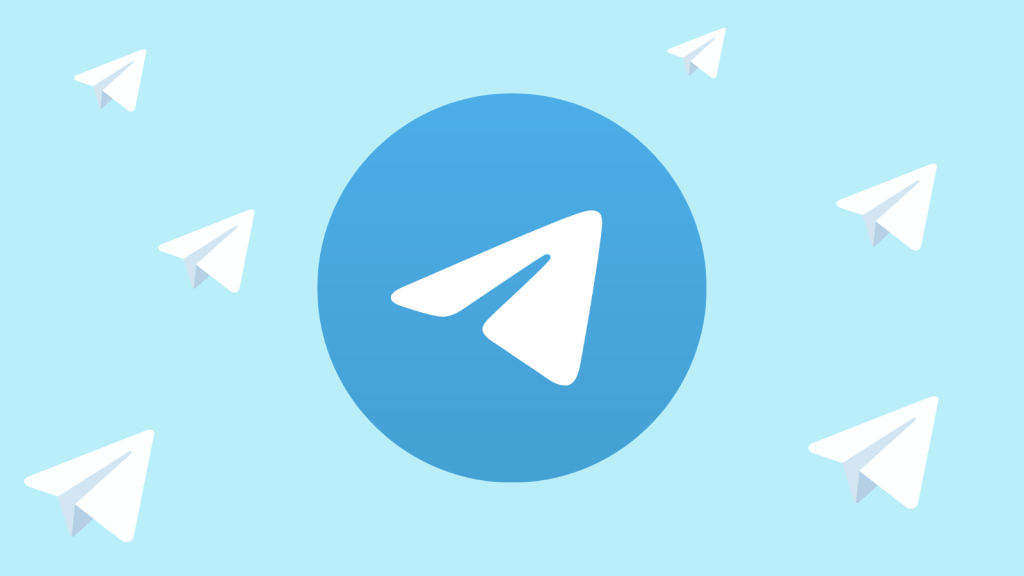
电报发送大文件的指南
如何发送超过默认大小限制的文件
- 分割大文件: 对于超过Telegram最大文件限制(2GB)的文件,可以使用文件分割工具将文件分割成多个小块。这样每个文件块都不超过限制,可以单独发送。
- 使用压缩工具: 尝试使用压缩软件如7-Zip或WinRAR来减少文件的大小。高效的压缩可以在不分割文件的情况下,使其大小适合Telegram的上传限制。
- 利用云存储服务: 如果文件实在太大,可以上传到云存储服务(如Google Drive或Dropbox),然后通过Telegram发送链接。这样接收者可以通过链接下载文件。
管理大文件发送中的网络资源
- 优化上传时间: 选择网络使用较少的时段进行大文件的上传,如深夜或清晨时分。这时网络拥堵较少,上传速度通常更快,更稳定。
- 监控网络使用情况: 使用网络监视工具来检查当前的带宽使用情况。如果发现网络带宽被其他应用占用过多,可以尝试关闭这些应用或限制其带宽,以优先保证文件上传的速度和稳定性。
- 使用有线连接: 尽可能使用有线网络连接进行文件上传。有线连接比无线连接更稳定,上传速度也通常更快,特别是在传输大文件时。这可以减少因网络不稳定导致的上传失败或需要重传的情况。
如何在Telegram中发送大文件?
在Telegram中,用户可以发送最大2GB的文件。打开与联系人或群组的聊天,点击输入框旁的附件图标,选择“文件”,从设备中选取文件后发送。
Telegram中可以发送哪些类型的文件?
Telegram支持发送各种文件类型,包括但不限于PDF、DOCX、XLSX、MP3、MP4等。选择要发送的文件类型,点击发送,即可与联系人或群组分享。
如何在Telegram中撤回已发送的文件?
在Telegram中,如果需要撤回已发送的文件,长按相应的消息,选择“删除”选项。可以选择仅从自己的聊天中删除或同时从接收者的聊天中删除。






